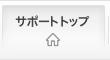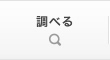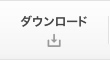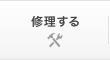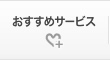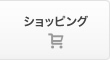パソコンの節電方法について
2011/5/2公開(2013/11/26更新)
日頃よりエプソンダイレクト製品をご愛用いただきましてありがとうございます。
環境への配慮や東日本大震災の影響を受けて、パソコンの節電への協力が呼びかけられています。
パソコンやディスプレイの節電方法についてご案内いたしますので、節電にご協力いただきますようお願いします。
パソコン使用時の節電
1. Windowsの設定でパソコンの消費電力を抑えましょう
省エネルギー設定をおこなうことで、パソコンの消費電力を抑えることができます。
設定方法は下記リンクをご覧ください。
・ Windows Vista / Windows 7 / Windows 8 / Windows 8.1の場合
・ Windows XPの場合
「Endeavor 電源プラン設定ツール」のご紹介
節電の一助としていただくために、当社製パソコンをご利用のお客様へWindowsの電源プラン設定をより簡単にする「Endeavor 電源プラン設定ツール」の無償ダウンロード提供を開始いたしました。
<機能>
- あらかじめ設定した電源プランに簡単に変更が可能です。
- より節電に貢献できる当社おすすめの電源プランもご用意しました。
- 指定した時間に自動的にスリープ(スタンバイ)モードに移行が可能です。
- 1台のパソコンでセットした設定を出力し、他の複数台のパソコンでも同様の設定を行うことが簡単にできます。
複数の当社製パソコンをオフィス/ホームでご利用されているお客様に便利な機能です。
<ご利用条件>
- エプソン製パソコンで、次のいずれかのOSがプレインストールされている必要があります。
・Windows XP(32bitのみ対象)
・Windows Vista
・Windows 7
・Windows 8
・Windows 8.1
※各Windowsには最新のService Pack適用が必要です。
※上記条件を満たしていれば、すでに販売終了した製品でもご利用が可能です。
2. 周辺機器は不使用時取り外しましょう
USBなどのインタフェース経由で接続した周辺機器(プリンターや外付けHDDなど)は、不使用時はパソコンから取り外すことで消費電力を抑えることができます。
3. ディスプレイの明るさは、必要最低限にしましょう
ディスプレイの明るさを下げることで、消費電力を抑えることができます。
<ノートパソコンの場合>
明るさは、キーボードの「Fn」+「F5」/「F6」キーで調節できます。
※機種によって操作方法が異なる場合がありますので、お使いのパソコンのユーザーズマニュアルをご覧ください。
<デスクトップパソコンの場合>
調節方法はお使いのディスプレイ付属のマニュアルをご覧ください。
パソコン不使用時の節電
パソコン本体や周辺機器は、シャットダウンの状態でも微弱ながら電気を消費します。
ご使用にならないときは電源コードをコンセントから抜いていただきますようお願いいたします。